windows虚拟内存详解:关闭与否及方法
windows系统利用虚拟内存机制扩展内存容量,当物理内存(ram)不足时,系统会将部分硬盘空间作为临时存储区(分页文件pagefile.sys),确保程序正常运行。但虚拟内存有时可能影响速度,或者在拥有大容量内存后显得多余。部分用户希望关闭虚拟内存以延长ssd寿命或释放磁盘空间。那么,虚拟内存可以关闭吗?关闭后有何影响?如何正确操作?本文将详细解答,并提供完整的取消/调整方法。
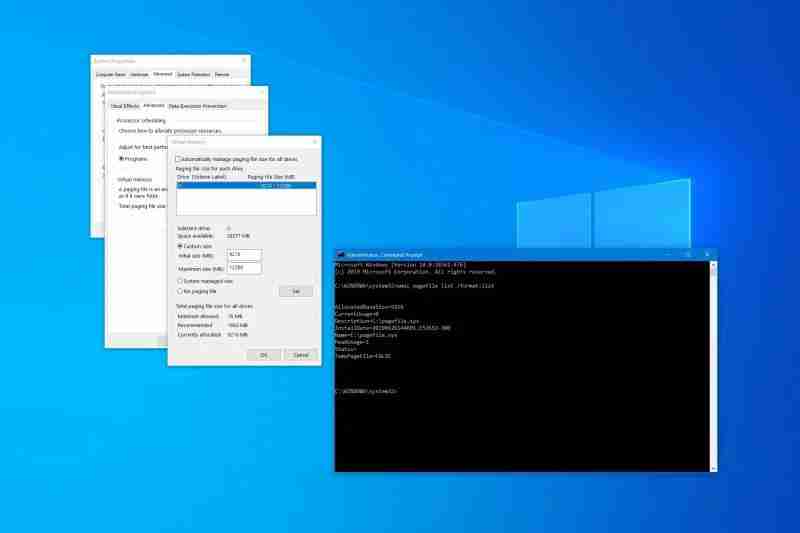
为什么要关闭虚拟内存?
用户关闭虚拟内存通常出于以下考虑:
- 减少硬盘占用: 虚拟内存默认占用数gb的磁盘空间(通常在c盘)。
- 避免ssd寿命损耗: 频繁的分页文件读写可能加速ssd老化。
- 提升系统性能: 高性能pc(16gb及以上内存)可减少硬盘i/o操作,提高响应速度。
但并非所有情况下都适合关闭虚拟内存! 低内存设备(8gb以下ram)关闭虚拟内存可能导致系统崩溃或程序无法运行,请谨慎评估。
关闭虚拟内存的注意事项
你的电脑是否适合关闭虚拟内存?
- 可以关闭(建议16gb ram及以上): 大部分应用仅依赖物理内存,很少使用虚拟内存。高速ssd用户可选择关闭,减少不必要的磁盘写入。
- 不建议关闭(建议8gb ram及以下): 大型软件/游戏(如photoshop、premiere、autocad)可能强制要求虚拟内存,否则会崩溃。多任务运行时可能出现“内存不足”错误,影响系统稳定性。
关闭虚拟内存后可能影响的功能:
- 系统可能崩溃(蓝屏),尤其是在同时运行多个程序时。
- 部分软件(如photoshop)可能无法运行。
- 系统休眠功能可能失效,因为windows休眠需要分页文件支持。
如何取消虚拟内存?(适用于windows 10/11)
如果你的ram充足(16gb及以上),并决定关闭虚拟内存,请按以下步骤操作:
方法一:通过系统设置取消虚拟内存
- 打开系统高级设置(win+r,输入sysdm.cpl,回车)。进入“系统属性”窗口,切换到“高级”选项卡。
- 进入性能设置,点击“设置”,切换到“高级”选项卡,在“虚拟内存”选项下点击“更改”。
- 取消虚拟内存,取消勾选“自动管理所有驱动器的分页文件大小”,选择“无分页文件”,点击“设置”。
- 确认并重启电脑。系统可能提示“可能导致系统不稳定”,点击“确定”即可。
方法二:通过注册表关闭虚拟内存(如果方法一无效)
- 打开注册表编辑器(win+r,输入regedit,回车)。
- 导航到:hkey_local_machine\system\currentcontrolset\control\session manager\memory management
- 修改“pagingfiles”键值,双击打开,将值清空(删除c:\pagefile.sys),点击“确定”,关闭注册表编辑器。
- 重启电脑,检查c:\pagefile.sys是否已删除。
方法三:手动删除pagefile.sys文件(如果虚拟内存已关闭但文件仍存在)
- 打开文件资源管理器,“查看”>勾选“隐藏的项目”。
- 进入c盘,找到pagefile.sys文件(如果存在)。
- 右键删除文件(如果提示文件正在使用,请确保已通过方法一禁用虚拟内存)。
- 重启电脑,确认pagefile.sys已删除。
关闭虚拟内存后如何优化内存?
关闭虚拟内存后,建议优化物理内存使用,避免“内存不足”问题:
- 增加物理内存(ram): 如果ram少于16gb,建议升级。
- 关闭不必要的后台进程: 使用任务管理器关闭高内存占用进程。
- 关闭不必要的启动项: (win+r,输入msconfig,进入“启动”选项卡禁用无用软件)。
- 使用readyboost提高性能(适用于低内存设备): 使用16gb以上u盘启用readyboost。
补救措施:万一不适应怎么办?
重新开启虚拟内存:按照上述步骤重新设置虚拟内存,选择“系统管理的大小”或手动设置(推荐物理内存的1-2倍)。
快速答疑:
- 取消后硬盘空间会增加多少? 会释放分页文件占用的空间(几gb到几十gb)。
- 关闭虚拟内存后游戏运行会更好吗? 不一定,取决于游戏需求,大内存下可能略微流畅。
- 系统提示内存不足怎么办? 关闭不必要的程序,或恢复虚拟内存。
总结:
是否应关闭虚拟内存取决于电脑配置和使用习惯。
- 建议关闭(16gb ram及以上): 高端电脑,主要使用ssd,希望释放磁盘空间。
- 不建议关闭(8gb ram及以下): 低内存设备,运行大型软件,进行高占用任务。
关闭虚拟内存操作简单,但需谨慎。大内存用户可以尝试,小内存用户应谨慎操作,确保系统稳定性。 希望本文能帮助你更好地理解和管理windows虚拟内存。
以上就是虚拟内存怎么取消的详细内容,更多请关注代码网其它相关文章!



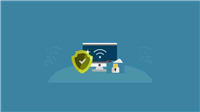



发表评论